如何在Word 2007中定位图片?您可以轻松地在Word 2007文档中移动图片:只需使用鼠标单击并将图像拖到想要放置的位置即可。
图形与文本的位置(文本环绕样式)会影响图片的位置和移动方式。(要更改文本换行样式,请选择图像,转到“格式”选项卡上的“排列”组,然后使用“文本换行”选项。)
为图像选择特定位置
将任何图形放置在页面上特定位置的简便方法是使用“位置”命令按钮,该按钮位于“绘图工具格式”选项卡的“排列”组中。单击该按钮将显示用于将图像放置在左侧,右侧,中心,顶部或底部的选项,或将它们组合在一起的选项。
在使用“位置”命令按钮之前,请缩小以使页面充满屏幕。然后,您将看到选择不同的选项如何影响布局。
要居中放置行内图像(这是默认的文本环绕样式),请将图像单独放在一行上(一个段落),然后按Ctrl + E将该行居中。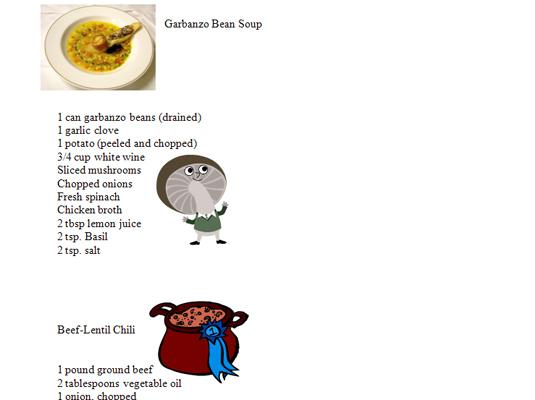
取消图像与周围文本的链接
大多数图像与附近的文字保持一致。当您编辑文本时,图像在页面上将在其所放置的文本附近向上或向下移动。当您希望图像不随文本一起移动时,请按照下列步骤操作:
- 单击以选择图像。格式选项卡出现在功能区上。
- 从“格式”选项卡的“排列”组中,选择“文字环绕”→“更多布局选项”。出现“高级布局”对话框。
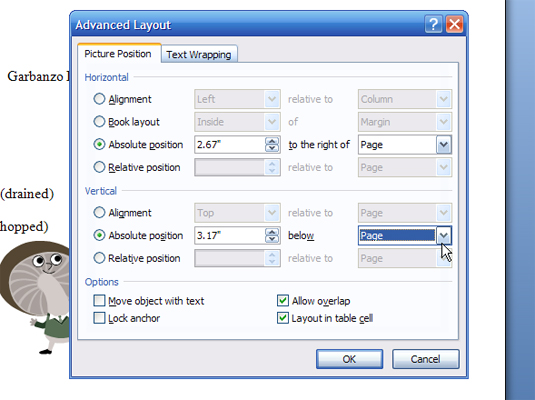
- 选择图片位置选项卡,然后在水平区域中选择绝对位置。其他一些选项可能会显示为灰色,使其无法选择。
- 从“到右边”下拉列表中选择“页面”。页面是列表中的第二个选项。
- 在“垂直”区域中,选择“绝对位置”。其他一些选项可能会变灰。
- 从下面的下拉列表中选择页面,然后单击确定。图片现在已与文本断开链接,您可以自由移动图片。
